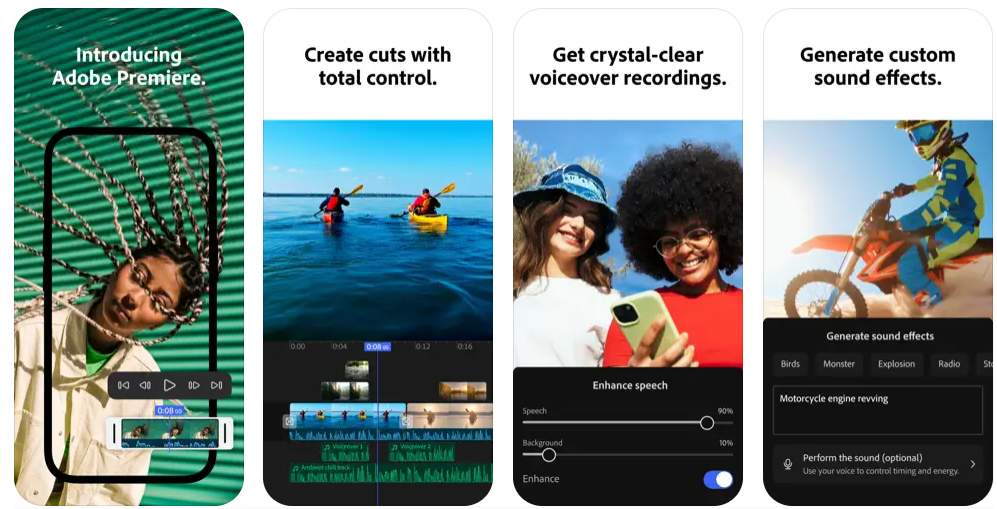
- Email: [email protected]
- Hotline: 0979.775.601
Edit Content

Cung cấp phần mềm và tài khoản bản quyền chính hãng, giá hợp lý, hỗ trợ tận tâm. Mua nhanh, dùng ổn định, kích hoạt hợp lệ 100%.

Cung cấp phần mềm và tài khoản bản quyền chính hãng, giá hợp lý, hỗ trợ tận tâm. Mua nhanh, dùng ổn định, kích hoạt hợp lệ 100%.
Ngoài việc cài quá nhiều phần mềm hay lưu dữ liệu trong Documents, Downloads, Pictures…, thì các ứng dụng như Chrome, Edge, Photoshop, Visual Studio, game… cũng sinh ra rất nhiều file tạm, rác khiến ổ C nhanh đầy.
Dưới đây là các giải pháp khắc phục:
Windows + R → gõ cleanmgr → Enter.Windows + R → gõ %temp% → Enter.Các thư mục Downloads, Documents, Pictures, Videos… nên lưu ở ổ D/E thay vì ổ C.
Ví dụ với Downloads:
✅ Với các bước trên, bạn có thể nhanh chóng lấy lại dung lượng cho ổ C và giúp hệ thống chạy mượt mà hơn.